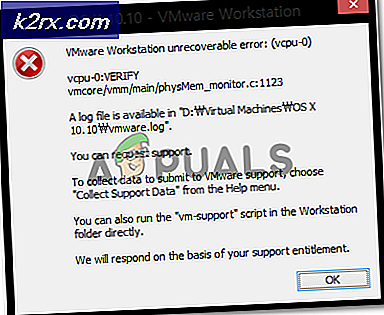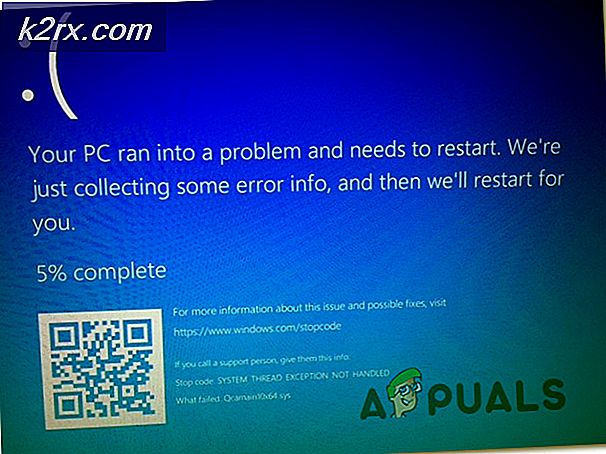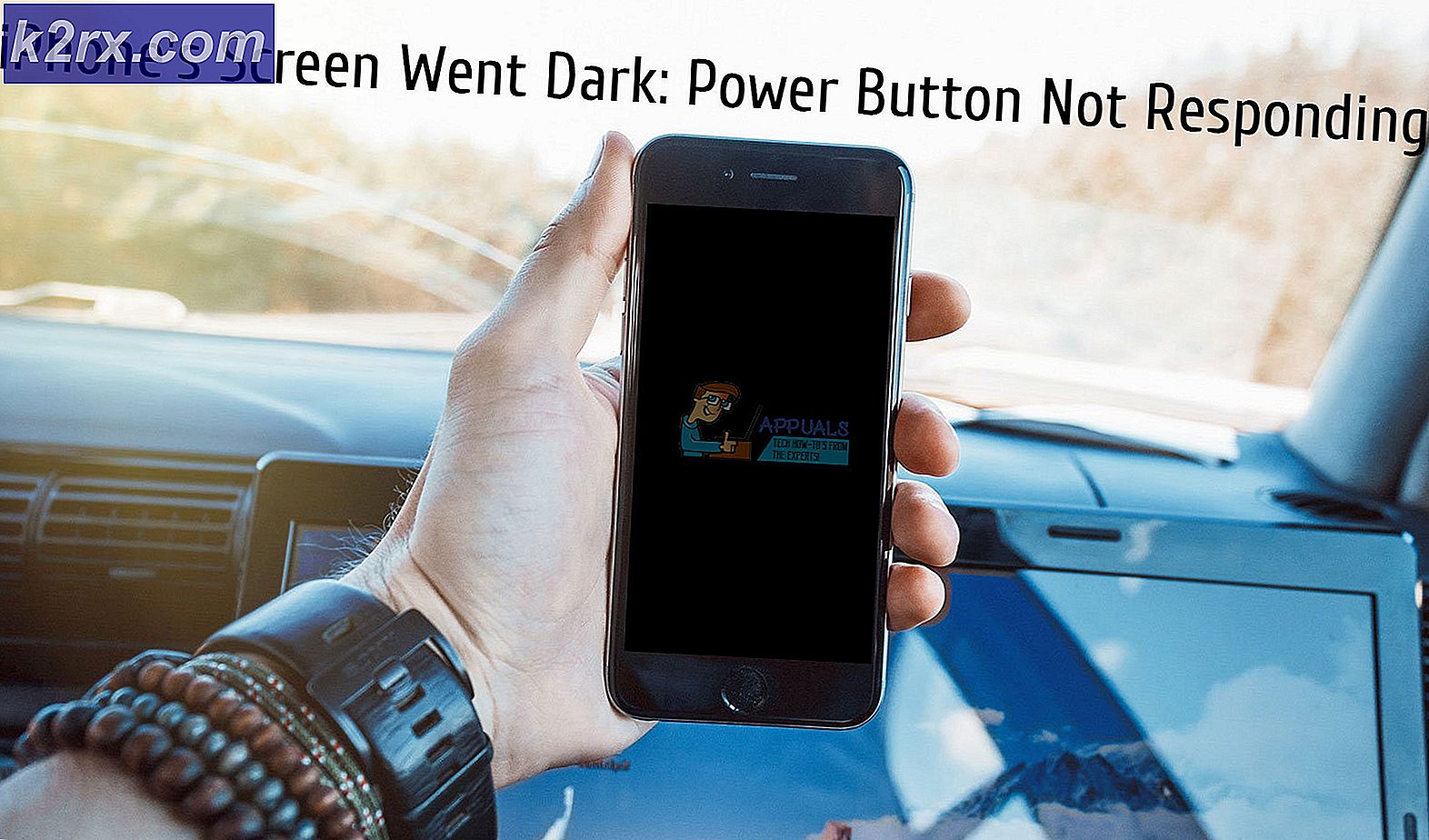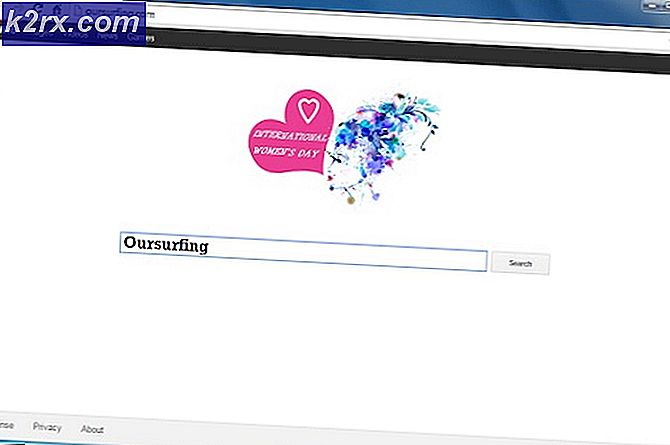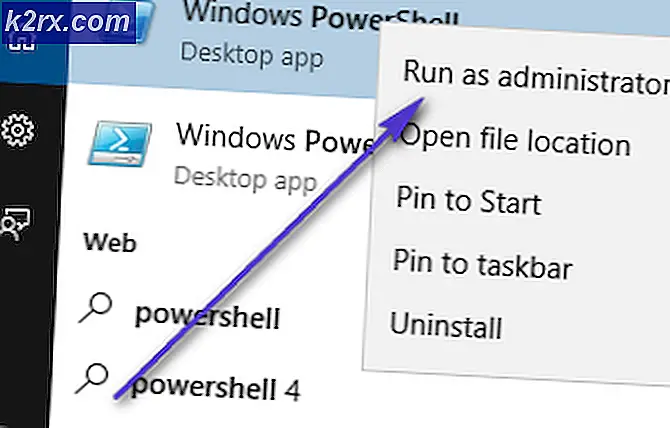Hur fixar jag 'Windows kan inte hitta Bin64 \ InstallManagerAPP.exe'?
AMD-grafikdrivrutiner krävs av AMD-grafikkort för att fungera korrekt. Ibland på grund av olika orsaker avbryter installationen av AMD-grafikdrivrutinen. Samma fel kan också avbryta AMD-grafikprogramuppdateringar. Meddelandefelet är som följer:
Bin64 \ InstallManagerApp.exe är en mjukvarukomponent i Catalyst Control Center av Advanced Micro Devices eller AMD. Catalyst Control Center är ett verktyg för ATI Radeon-grafikkort som används för överklockning och optimering.InstallManagerApp.exe kör installationsguiden för Catalyst Control Center. Om det saknas kan installationen av Catalyst Control Center kanske inte köras.
Vad orsakar att Bin64 \ InstallManagerApp.exe försvinner?
Något av följande kan orsaka detta fel:
- Ladda ner AMD-grafikdrivrutin från den officiella AMD-supportsidan. Se till att ladda ner drivrutinen manuellt ochinte använda detektera och installera automatiskt.
- Ladda ner Visa Driver Uninstaller eller DDU från den här sidan.
- Inaktivera antivirus eller något annat av den sorten.
- Radera innehållet i mappen C: \ AMD med alla tidigare drivrutiner.
- Avinstallera de gamla AMD-drivrutinerna medAvinstallera ett program, kontrollpanelverktyg.
- Starta om till Windows felsäkert läge ochspringa DDU-applikation. Den startar om datorn automatiskt efter slutförandet.
- Installera de nedladdade AMD-drivrutinerna och starta om systemet. Detta kan lösa ditt problem.
Lösning 3: Kör DISM & SFC Utility
Båda dessa verktyg skannar Windows-bildfiler och alla skyddade systemfiler. Alla skadade, skadade och felaktiga versioner ersätts sedan med korrekta Microsoft-versioner med dessa verktyg.
Så här kör du kommandot Deployment Image Servicing and Management eller DISM:
- Klick Start och typ cmd i sökfältet. Kör det som administratör.
- Skriv följande kommando och tryck Stiga på.
DISM / Online / Cleanup-Image / RestoreHealth
Stäng inte applikationen eftersom det kan ta tid. Ibland verkar det fastna i 20 procent men oroa dig inte, det blir gjort på några minuter.
Så här kör du systemfilkontrollen eller SFC-kommandot:
- Det första steget är detsamma; springa cmd som administratör.
- Skriv följande kommando och tryck Stiga på.
sfc / scannow
Stäng inte applikationen eftersom det kan ta tid. Denna lösning kan lösa ditt problem.
Lösning 4: Skadade Microsoft Visual C ++ omfördelningsbara filer
Skadade bibliotek kan orsaka detta fel. Följ dessa steg för att lösa problemet:
- KlickStart, SökKontrollpanel och slåStiga på.
- KlickAvinstallera ett program under Program.
- Anteckna alla versioner av Microsoft Visual C ++ omfördelningsbara listor iProgram och funktioner.
- Besök officiella Microsofts sida och ladda ner nya kopior av dessa Microsoft Visual C ++ - omfördelningsbara artiklar.
- Avinstallera alla versioner av Microsoft Visual C ++ som för närvarande är installerad.
- Installera de nedladdade Microsoft Visual C ++ omfördelningsbara paketen. Detta skulle äntligen lösa ditt problem.